4 passos básicos para importar produtos no Magento 2 (Magento Import Products Guide)
Publicados: 2022-05-17Magento 2.0 é uma plataforma eficaz para gerenciamento de estoque que oferece processos de importação simplificados para economizar seu tempo e evitar erros e perda de dados. A função Magento Import permite importar todos os dados do produto, incluindo produtos, imagens do produto, dados avançados de preços, dados do cliente e dados de endereço do cliente. Com a seção Importar, você pode adicionar ou atualizar os produtos, substituir dados existentes e excluir entidades. Neste artigo, mostraremos como importar produtos no Magento 2 com 4 etapas simples.
- 1. A estrutura do arquivo CSV
- 2. Como importar produtos no Magento 2
- 3. Como visualizar o histórico de importação
- 4. Como importar imagens de produtos
O arquivo CSV é o único formato de arquivo para importação de produtos no Magento 2. Para executar os processos de forma eficaz, você precisa observar as coisas abaixo.
1. A estrutura do arquivo CSV
No Magento 2, o tamanho padrão do arquivo de importação é no máximo 2M . Para atualizar o arquivo exatamente, você precisa conhecer a descrição detalhada da coluna na estrutura do arquivo CSV .
- sku – um ID usado como um atributo chave do produto no núcleo do Magento 2. É único para cada produto. O SKU pode conter dígitos e letras sem espaços e é separado por sublinhados (_) e travessões (-).
- store_view_code – um código de visualização de loja associado. A coluna não terá dados se uma loja ou site associado tiver um único subitem.
- attribute_set_code – define o produto para um conjunto de atributos ou modelo de produto específico. Você precisa criar e organizar um conjunto de atributos antes de importar produtos.
- update_attribute_set – define se o conjunto de produtos é atualizado para o produto durante a importação/exportação do produto Magento 2.
- product_type – o tipo de produtos importados. Use apenas letras minúsculas (simples, configuráveis, agrupadas, etc.). Você pode aprender sobre os tipos de produtos Magento claramente com os tutoriais para iniciantes .
- categorias – As categorias de produtos do Magento 2 são diferentes das do Magento 1. Nesse sistema, os IDs de categoria separados por vírgula são usados e os nomes completos das categorias atribuídas, incluindo o caminho completo, são obrigatórios.
- product_websites – um código de site de produto associado. Use apenas letras minúsculas (por exemplo, “base”).
- nome – um nome de produto
- descrição – uma descrição do produto com cor, forma, tamanho,…
- short_description – uma breve descrição de um produto. A descrição e a descrição curta podem incluir tags HTML válidas.
- peso – peso de um produto. Sempre use o seguinte formato 1.00000.
- product_online – habilita ou desabilita produtos. Use 1 ou 0, respectivamente.
- tax_class_name – uma classe de imposto do produto. Permite o uso de letras maiúsculas e espaços, como no backend Magento 2, por exemplo, “Mercadorias tributáveis”
- visibilidade – visibilidade de um produto, por exemplo, “Catálogo, Pesquisa”, “Não Visível Individualmente” etc.
- preço – um preço de um produto, por exemplo,. 36.000.
- special_price – um preço de produto especial
- special_price_from_date – a data de início em que o preço especial é aplicado, por exemplo, '2022-01-02 11:22:30'.
- special_price_to_date – a última data em que o preço especial é aplicado, por exemplo, '2022-05-02 11:22:30'.
- url_key – uma chave de URL do produto. Se houver um campo vazio, um valor será configurado automaticamente com base em um nome de produto.
- meta_title – um meta título de um produto
- meta_keywords – meta palavras-chave do produto
- meta_description – uma meta descrição do produto
- base_image – a imagem do produto chave. Deve ser carregado para /pub/media/import. Por exemplo, o caminho de /sample_data/a/b/ab02-gray-0.jpg tem a seguinte estrutura: /pub/media/import/sample_data/a/b/ab02-gray-0.jpg. Além disso, você pode usar um URL direto de uma imagem, como http://site.com/images/some_image.jpg.
- base_image_labe l – um rótulo de uma imagem de produto base
- small_image – um nome e um caminho relacionado a uma pequena imagem de produto. Ele também deve ser carregado para /pub/media/import.
- small_image_label – um rótulo de uma pequena imagem de produto
- thumbnail_image – um nome e um caminho associado a uma imagem de produto em miniatura. A imagem também deve ser carregada em /pub/media/import.
- qty – denota a quantidade de produto que está em estoque.
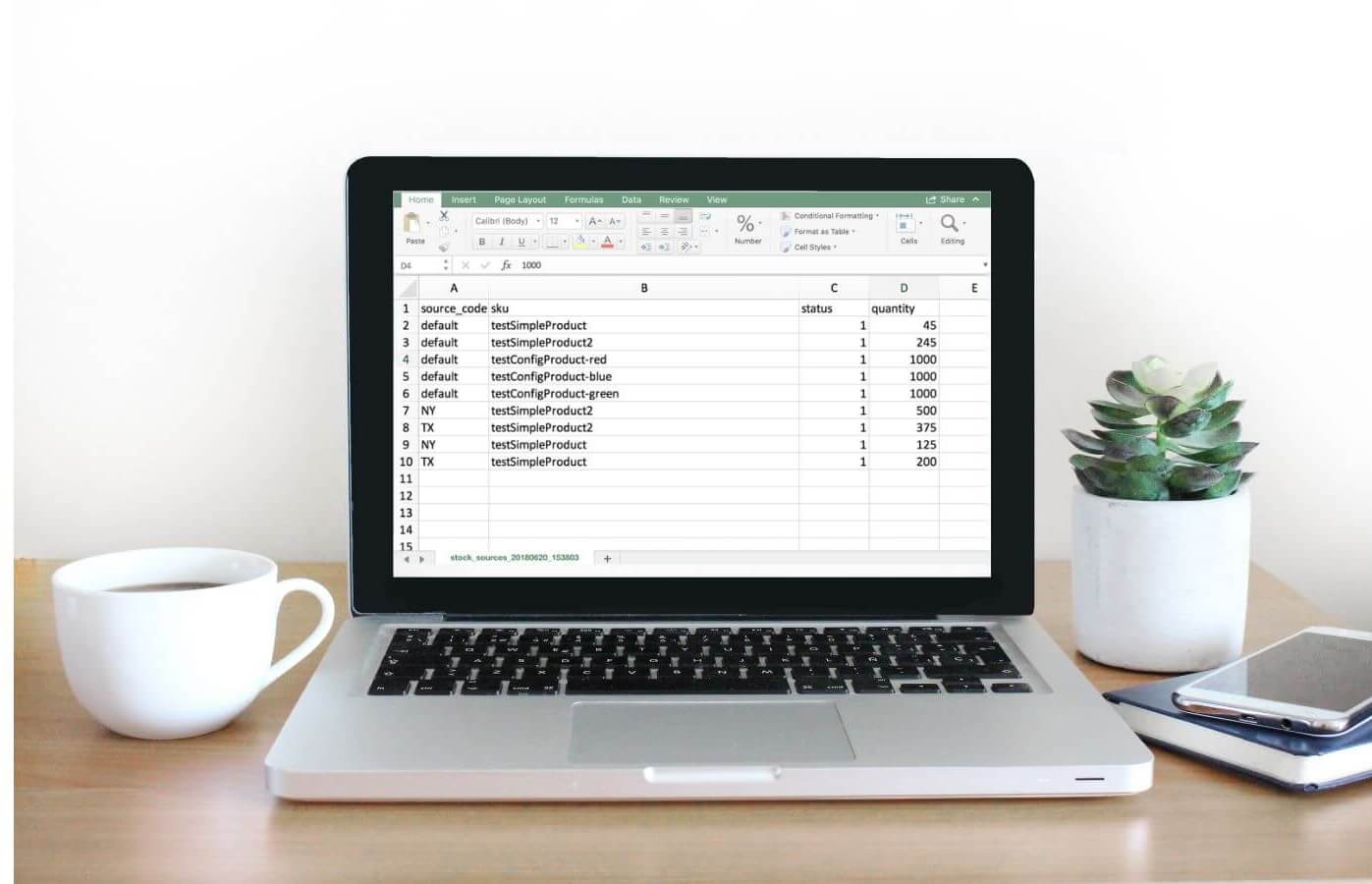
O tamanho padrão de um arquivo CSV é no máximo 2M.
2. Como importar produtos no Magento 2
2.1. Etapa 1: preparar os dados
Para importar produtos, verifique se seus dados estão prontos seguindo as etapas:
- Na barra de ferramentas Admin, selecione Sistema > Transferência de dados > Importar
- Na janela Configurações de importação , defina o Tipo de entidade como "Produtos"
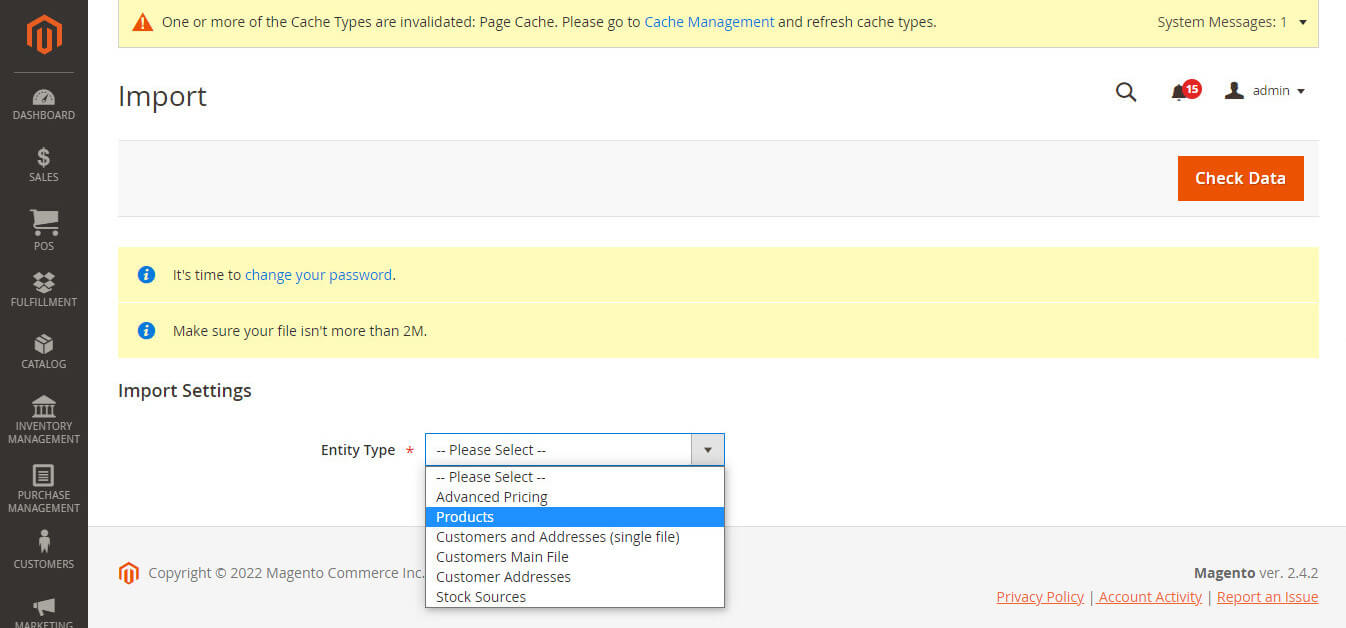
Na janela Configurações de importação, selecione Tipo de entidade para “Produtos”
3. Depois de selecionar o Tipo de Entidade de Produtos , clique em Baixar Arquivo de Amostra .
4. Abra o arquivo de amostra em seu PC. O arquivo tem o layout abaixo.

O layout do arquivo de importação
5. Revise a estrutura cuidadosamente e siga-a para completar seu arquivo de produto corretamente. Você pode verificar a explicação da estrutura na Parte 1. Lembre-se que o tamanho do seu arquivo de importação não é superior a 2M.
6. Se os dados de importação incluírem caminhos para imagens de produtos, você precisará carregar a imagem no local apropriado. A localização padrão no servidor Magento é pub/media/import . Se as imagens residirem em um servidor externo, você deverá usar a URL completa para o diretório que contém as imagens.
2.2. Etapa 2: configurar o comportamento de importação
- Na janela Importar comportamento, selecione uma das ações:
- Adicionar/Atualizar,
- Substituir dados complexos existentes,
- Excluir Entidades.
- Para determinar o erro encontrado durante a importação de dados, selecione Parar em caso de erro ou Ignorar entradas de erro.
- No campo Contagem de Erros Permitidos , digite vários erros para pausar o processo de importação. O número padrão é 10.
- Nos campos Separador de campo e Separador de vários valores, use o padrão como “,” porque o separador padrão no arquivo CSV é uma vírgula. Se você quiser usar outro caractere, certifique-se de que os dados no arquivo CSV correspondam ao caractere especificado.
- Se você quiser incluir quaisquer caracteres especiais que possam ser encontrados como uma sequência de escape, marque a caixa de seleção Fields Enclosure.
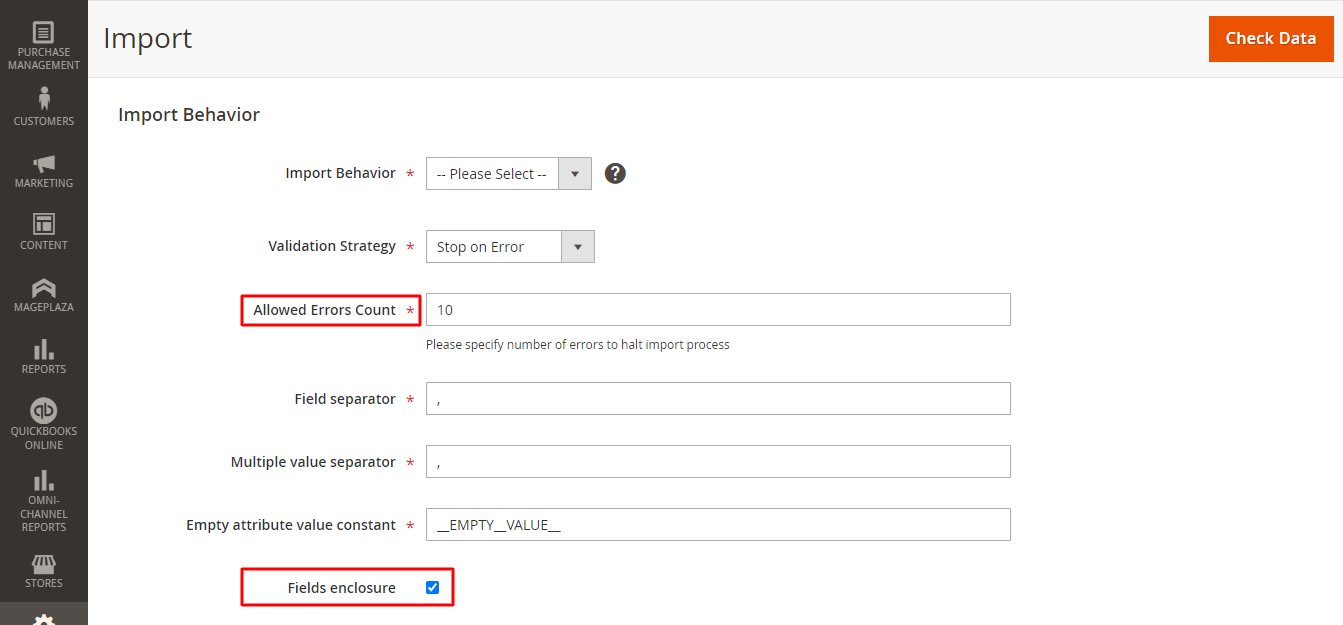
Marque a caixa de seleção Fields Enclosure
2.3. Etapa 3: importar o arquivo CSV do produto
Vamos seguir estes passos:

- Na janela Arquivo para Importar, clique no botão Escolher Arquivo e selecione seu arquivo CSV no PC > clique em Abrir,
- No campo Diretório de arquivos de imagens , acesse o caminho relativo para o local no servidor Commerce ou servidor Magento que contém imagens carregadas com 2 opções:
- Para Type “Local Server” , você usa um caminho relativo para <diretório raiz Magento>/var/import/images, por exemplo, product_images, import_images/batch1. Por exemplo, no caso de product_images, os arquivos devem estar localizados na pasta <Magento root directory>/var/import/images/product_images.
- Se o armazenamento remoto estiver ativado, no caso de product_images, os arquivos devem estar localizados na pasta <Remote Storage>/var/import/images/product_images.
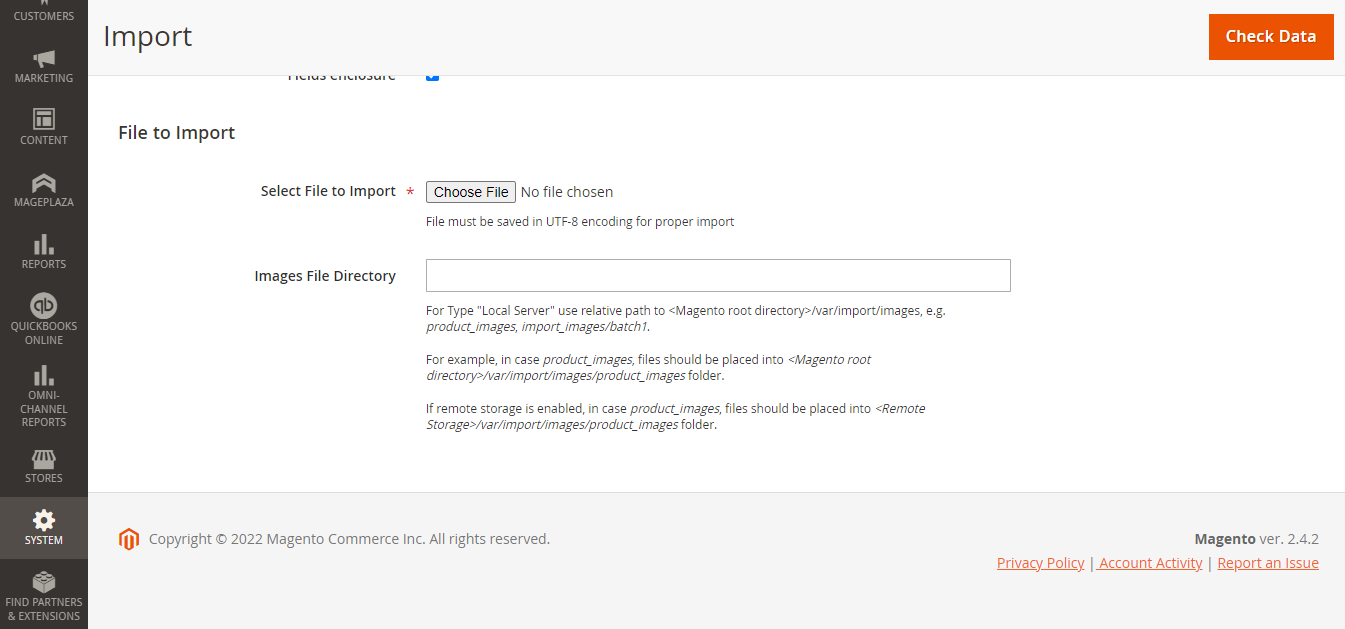
Importar identificação do arquivo no Magento 2
2.4. Etapa 4: concluir a importação de dados
Para finalizar o processo Magento Import Products, é necessária uma dupla verificação.
- No canto superior direito, clique no botão Verificar dados,
- Aguarde alguns instantes até que o processo de validação seja concluído.
- Se os dados de importação forem válidos, você receberá uma mensagem de confirmação e clique em Importar.
- Se o arquivo de importação for inválido, a lista de problemas será informada na mensagem. Você precisa corrigir todos os erros para alterar o status da importação para válido. Você pode consultar o artigo sobre problemas populares do Magento para encontrar a melhor solução.
- Quando a importação for bem-sucedida, você receberá uma mensagem informando sua conclusão. E seu processo de importação termina.
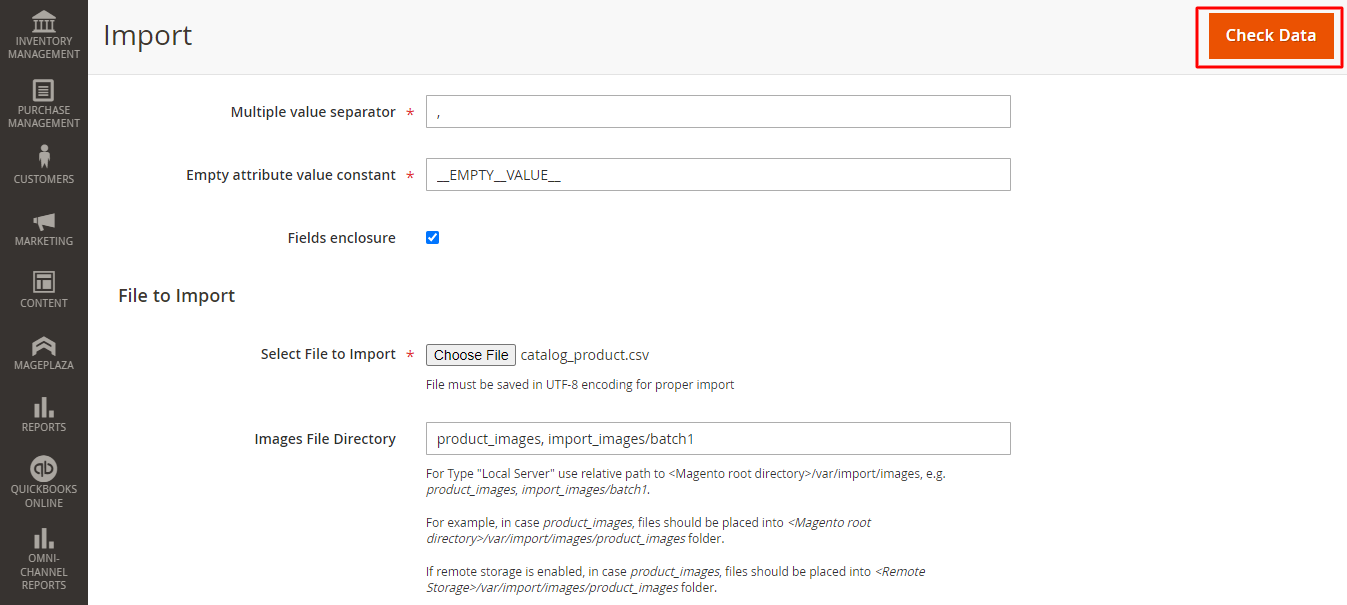
Clique no botão Verificar dados para concluir o processo
3. Como visualizar o histórico de importação
Agora é hora de ver seu histórico de importação. Vamos seguir este caminho para abrir os dados.
Na barra de ferramentas Admin, escolha Sistema > Transferência de dados > Histórico de importação.
A tabela de detalhes do histórico de importação mostrará todas as ações de sua importação ou exportação.
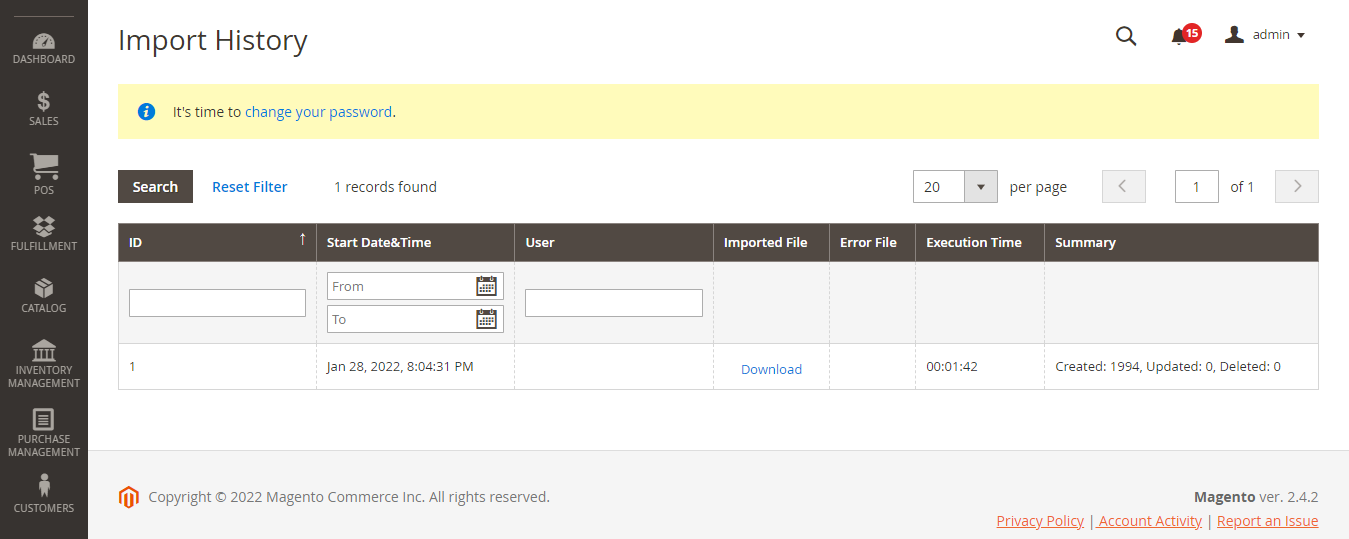
4. Como importar imagens de produtos
Para fazer upload de imagens, você precisa de credenciais de login e permissões corretas para acessar a pasta correta:
- Para usuários do Adobe Commerce: você precisa acessar a pasta Commerce no servidor.
- Para usuários Magento Open Source: você precisa acessar a pasta Magento no servidor.
Com as credenciais corretas, você pode usar qualquer utilitário SFTP para carregar os arquivos do seu PC para o servidor.
O caminho e o nome do arquivo de cada imagem do produto são inseridos no arquivo CSV e os arquivos de imagem são carregados no caminho correspondente no servidor Magento, servidor Commerce ou servidor externo. Consulte uma das seguintes maneiras de importar as imagens do seu produto.
4.1. Importar imagens do servidor local
1. Se você estiver usando o servidor Magento ou Commerce, você pode enviar os arquivos de imagem para a pasta var/import/images. No entanto, no servidor Commerce, você pode inserir imagens em uma subpasta como var/import/images/product_images . Esta é a pasta raiz padrão para importar imagens de produtos <pasta raiz Magento>/var/import/images.
Quando o Adobe Commerce e o Magento Open Source 2.3.2 foram lançados, o caminho especificado no diretório de arquivos de imagens conecta a importação com o diretório base de imagens é <Magento-root-folder>/var/import/images. Para versões anteriores do Adobe Commerce e Magento Open Source, você pode escolher uma pasta diferente no servidor Commerce. Certifique-se de que o caminho para a pasta seja especificado durante o processo de importação.
2. Nos dados CSV, crie o nome de cada arquivo de imagem a ser importado na linha correta, por sku e na coluna correta de acordo com o tipo de imagem ( base_image , small_image , thumbnail_image ou Additional_images ).
Para importar várias imagens para um único SKU, você pode inserir as imagens em uma coluna chamada Additional_images (adicionar a coluna se não existir), separadas por vírgulas. Exemplo: imagem02.jpg,imagem03.jpg.
3. Após selecionar o arquivo de importação, você pode inserir o caminho relativo seguindo o Diretório de Arquivos de Imagens: var/import/images. Para Adobe Commerce e Magento Open Source 2.3.2, esta é a configuração padrão para importar o diretório base de imagens.
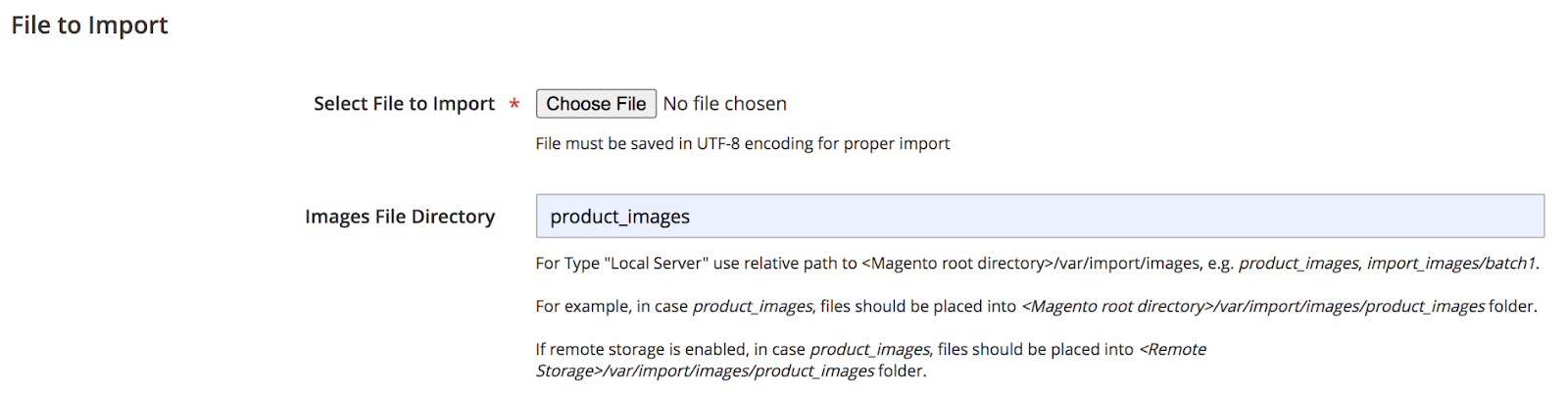
4.2. Importar imagens do servidor externo
Este é outro método que se aplica tanto aos usuários do Adobe Commerce quanto aos usuários do Magento Open Source. Aqui estão os passos que você pode tomar:
- Carregue as imagens usadas para importar para a pasta designada no servidor externo.
- Nos dados CSV, digite o URL completo de cada arquivo de imagem na coluna correta por tipo de imagem ( base_image , small_image , thumbnail_image ou Additional_images ). Exemplo: http://example.com/images/image.jpg
- Siga a Etapa 2 – Configurar o comportamento de importação para concluir o processo.

4.3. Importar imagens com armazenamento remoto
Esse método funciona apenas para usuários do Adobe Commerce.
No módulo Armazenamento remoto , você carrega os arquivos de imagem para a Esta é a pasta raiz padrão para importar imagens de produtos.
Nos dados CSV , defina o nome de cada arquivo de imagem a ser importado na linha correta, por sku e na coluna correta de acordo com o tipo de imagem ( base_image , small_image , thumbnail_image ou Additional_images ).
Para obter mais informações sobre como ativar e gerenciar o módulo de armazenamento remoto, consulte o guia Configurar armazenamento remoto .
5. Em conclusão
O processo de importação de dados para o Magento 2.0 usando arquivos CSV ajuda a economizar muito tempo em comparação com a configuração manual. Você pode aproveitar ao máximo esse tempo para melhorar outras funções de gerenciamento de estoque, desenvolver planos de vendas ou aprimorar o relacionamento com o cliente.
Para mais artigos relacionados sobre gerenciamento de inventário, consulte o Relatório de sucesso: relatório de inventário do Magento 2 .
